向日葵远程控制是一款远程桌面管理软件,很多时候我们都会出现人在外面,不在家的情况,但是公司又有业务需要处理,比如发个文件什么的,有了向日葵远程控制可以远程访问、控制其他电脑上的桌面。接下来小编为大家详细介绍一下向日葵远程控制怎么操作。
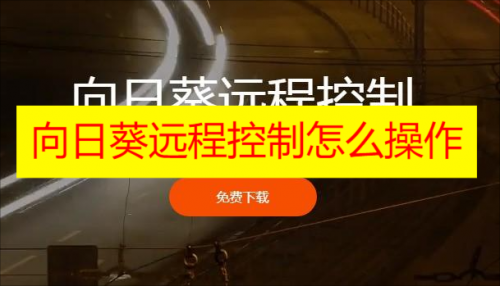
1. 下载向日葵远程控制客户端到手机和电脑。
2. 登录向日葵账号或注册新账号,绑定手机和电脑设备。
3. 启动手机和电脑向日葵软件,登陆同一账号。两设备会自动建立连接。
4. 手机端显示电脑屏幕画面,可以进行点击、滑动等操作,实现远程控制电脑。
5. 电脑端也会有手机画面,点击“控制手机”可控制手机。实现双向远程控制。
向日葵远程控制怎么下载打开向日葵官网:
点击“立即下载”按钮。
在下载页面选择合适的版本,点击“下载”按钮。
下载完成后,打开安装包,跟随安装程序提示完成安装。如果使用Windows系统,可能会提示安装.NET Framework,请先安装该程序。
打开向日葵客户端,输入您的ID号和密码即可开始使用向日葵进行远程控制。
向日葵远程控制怎么改中文1. 打开向日葵软件,点击左上角菜单的“设置”按钮。
2. 选择“界面语言”选项,在语言列表中选择“简体中文”。
3. 点击“确定”或“保存”按钮,软件界面语言会变为中文。
4. 如果是网页版向日葵,可以直接在网页右上角的语言列表中选择“中文”。
向日葵远程控制怎么用手机控制电脑首先,在电脑上下载并打开向日葵远程控制软件。
点击“启动向日葵服务器”,输入登录密码。
在软件下方找到“向日葵 ID”,即所要连接的电脑的标识码。
下载并打开手机上的向日葵远程控制 App。
点击“添加主机”按钮,输入刚才找到的向日葵 ID。
在弹出的界面上输入电脑的登录密码。
点击“连接”,即可实现手机远程控制电脑的功能。
在手机上操作就能控制电脑,如浏览文件、打开应用程序等。
以上是关于向日葵远程控制怎么操作的全部内容,希望能够帮助到您,更多精彩内容尽在52pkvr网。

















